So verwenden Sie die Szene -Bearbeitungserkennung im Premiere Pro
Jul 09, 2025 am 12:25 AMDie Erkennung von Szenenbearbeitern ist eine Funktion im Premiere Pro, die die Position des Objektivschalters in einem Video automatisch erkennt. Es markiert schnell Bearbeitungspunkte, indem die ?nderungen im Bildschirminhalt analysiert werden, die zum Aussortieren von Originalmaterialien wie der Aufnahme von Interviews und der Aktivit?tsaufzeichnung geeignet sind. Die Verwendungsmethode lautet wie folgt: 1. Klicken Sie mit der rechten Maustaste und w?hlen Sie "Szenenbearbeitungserkennung" nach dem Import des Materials; 2. Setzen Sie den Analysebereich, die Zielsequenz und die Analyse der Audio -Lautst?rke; 3. Klicken Sie auf "Analyse", um markierte Sequenzen oder Segmentierungsfragmente zu generieren. Die Erkennungsergebnisse k?nnen für grobe Schnittreferenzen, Multi-Kamera-Synchronisation, Exportmarklisten usw. verwendet werden. Hinweise enthalten: Langsame überg?nge k?nnen ungenau identifiziert werden, übergangseffekte werden zu falsch berufst?tiger Fehleinsch?tzungen anf?llig, und es wird empfohlen, zuerst zu testen und anschlie?end die Verarbeitung vorhandenen Markierungen zu testen. Diese Funktion kann die Effizienz der Voraufnahme der Bearbeitung erheblich verbessern.

Verwenden Sie die Erkennung von Szene bearbeiten im Premiere Pro, um schnell die Position der Aufnahmen im Material zu identifizieren und so automatisch Clips zur Bearbeitung zu platzieren oder zu teilen. Dies ist besonders praktisch bei der Organisation von langen Videomaterialien oder rauem Schneiden.
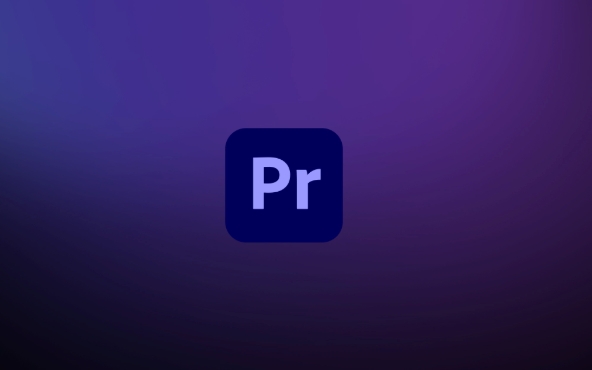
Was ist die Erkennung von Szenenbearbeitung?
Einfach ausgedrückt ist dies eine integrierte Analysefunktion im Premiere Pro. Es kann bestimmen, wo der Bearbeitungspunkt auftritt, indem der Bildschirminhalt ge?ndert wird (z. B. eine pl?tzliche ?nderung der Linsen). Sie k?nnen es als Werkzeug verstehen, das "Clippunkte automatisch erkennt".
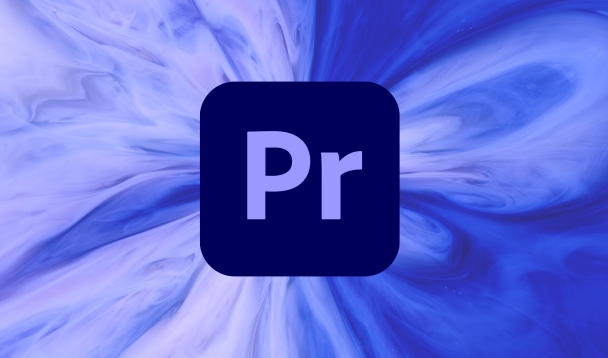
Diese Funktion eignet sich für das Originalmaterial der Aufnahmen, insbesondere für solche ohne Markierungen und unklare Zeitpl?ne. Zum Beispiel Interview -Video, Ereignisaufzeichnung, Vlog -Material usw.
So aktivieren Sie die Bearbeitung und Erkennung von Szenen
Es ist eigentlich ganz einfach, diese Funktion zu verwenden. Die Schritte sind wie folgt:
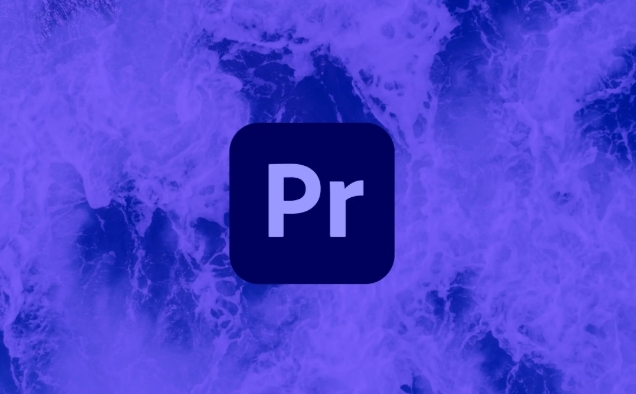
- Importieren Sie das Videomaterial, das Sie analysieren m?chten, in das Projektpanel
- Klicken Sie mit der rechten Maustaste auf das Material und w?hlen Sie "Szenenbearbeitungserkennung" (oder " Szene-Bearbeitungserkennung ". Die englische Version ist die Erkennung von Szene bearbeiten).
- Setzen Sie die Parameter im Popup-Fenster:
- Analyseumfang : Sie k?nnen nur den Teil zwischen dem In-Punkt und dem Outpoint oder der gesamten Datei analysieren, oder die gesamte Datei
- Zielsequenzeinstellungen : Nach der überprüfung wird die Sequenz mit Ausschnittenpunkten automatisch basierend auf den Erkennungsergebnissen generiert.
- Analyse der Audio -Lautst?rke : Obwohl dies nicht erforderlich ist, kann dies jedoch die Analyse umfassender machen
- Klicken Sie auf "Analyse" und warten Sie, bis die Verarbeitung abgeschlossen ist
Nach Abschluss der Verarbeitung generiert Premiere eine Sequenz von Markern, und jeder erkannte Clippunkt wird in Markierungen angezeigt. Wenn Sie "Zielsequenzeinstellungen" aktivieren, wird das Material automatisch durch den Bearbeitungspunkt gesetzt.
Wie benutze ich diese Testergebnisse?
Nach der Erkennung sehen Sie zwei neu erzeugte Elemente: eine ist die Sequenz, die die Markierungen enth?lt, und der andere kann der gespaltene Satz von Fragmenten sein.
Sie k?nnen den Erkennungseffekt direkt in dieser Sequenz anzeigen. Wenn einige Orte falsch eingesch?tzt sind, k?nnen Sie die entsprechende Marke oder Fragment manuell l?schen. Diese Markierungen k?nnen auch als Roh -Schnitt -Referenzen verwendet werden, um Ihnen dabei zu helfen, wichtige Objektive schneller zu finden.
Wenn Sie diese Clippunkte auf andere Materialien anwenden m?chten, z. B. Synchronisierungspunkte in Multi-Kamera-Clips, k?nnen Sie auch die Markierungsliste exportieren und in andere Projekte importieren.
Wenn Sie automatische Refactoring-Timelines (automatische Neubewertung) oder andere AI-basierte Funktionen durchführen, k?nnen diese Erkennungspunkte auch als Referenzrahmen verwendet werden.
Notizen und Tipps
- Wenn sich die Szene zu langsam ver?ndert oder der übergang vage ist, kann die Erkennung ungenau sein.
- Wenn das Material selbst übergangseffekte hat (z. B. überlagerung), kann es als mehrere Bearbeitungspunkte falsch eingesch?tzt werden
- Es wird empfohlen, einen kurzen Abschnitt voranzutreiben, um den Effekt vor der Stapelverarbeitung zu testen
- Der Erkennungsprozess belegt bestimmte Systemressourcen, insbesondere hochaufl?sende Materialien. Es wird empfohlen, andere gro?e Programme zu schlie?en.
Es gibt auch einen Tipp: Wenn Sie einige Tags manuell hinzugefügt haben, k?nnen Sie beim überprüfen "Vorhandene Tags zusammenführen" ausw?hlen, damit Sie Ihre vorherigen Arbeiten nicht überschreiben.
Grunds?tzlich ist das. Wenn Sie diese Funktion beherrschen, k?nnen Sie in der frühen Phase viel Zeit beim Organisieren von Materialien sparen, insbesondere wenn Sie schnell eine gro?e Menge an Inhalten durchsuchen müssen.
Das obige ist der detaillierte Inhalt vonSo verwenden Sie die Szene -Bearbeitungserkennung im Premiere Pro. Für weitere Informationen folgen Sie bitte anderen verwandten Artikeln auf der PHP chinesischen Website!

Hei?e KI -Werkzeuge

Undress AI Tool
Ausziehbilder kostenlos

Undresser.AI Undress
KI-gestützte App zum Erstellen realistischer Aktfotos

AI Clothes Remover
Online-KI-Tool zum Entfernen von Kleidung aus Fotos.

Clothoff.io
KI-Kleiderentferner

Video Face Swap
Tauschen Sie Gesichter in jedem Video mühelos mit unserem v?llig kostenlosen KI-Gesichtstausch-Tool aus!

Hei?er Artikel

Hei?e Werkzeuge

Notepad++7.3.1
Einfach zu bedienender und kostenloser Code-Editor

SublimeText3 chinesische Version
Chinesische Version, sehr einfach zu bedienen

Senden Sie Studio 13.0.1
Leistungsstarke integrierte PHP-Entwicklungsumgebung

Dreamweaver CS6
Visuelle Webentwicklungstools

SublimeText3 Mac-Version
Codebearbeitungssoftware auf Gottesniveau (SublimeText3)
 Wie man Text gleich einen Buchstaben im Premiere Pro erscheint
Jul 08, 2025 am 12:02 AM
Wie man Text gleich einen Buchstaben im Premiere Pro erscheint
Jul 08, 2025 am 12:02 AM
Verwenden Sie den integrierten "Mapewriter" -Animationsvoreinstellung von Premierepros, um Textbrief per Buchstaben anzuzeigen, oder passen Sie die Deckkraft oder den Zoom jedes Zeichens manuell an. 1. Verwenden Sie Voreinstellungen wie "Schreibmaschinenreveal" im "Essentialgraphics" -Panel, um den w?rtlichen Effekt direkt anzuwenden. 2. Aktivieren Sie die Animation von Zeichen für Zeichen über das "Essentialgraphics-Panel" und w?hlen Sie Deckkraft oder Skalierung für die Anpassung. 3. Setzen Sie Start und Endset, um den Animationsrhythmus zu steuern und Keyframes zu kombinieren, um dynamische ?nderungen zu erreichen. 4.. Sie k?nnen den Offset einstellen, Unsch?rfe oder Farb?nderungen hinzufügen, um den Effekt zu verbessern. Es wird empfohlen, dass jeder Buchstabe 0,1-0,2 Sekunden dauert und eher für Phrasen als für lange Abs?tze geeignet ist.
 Wie man ein Video im Premiere Pro wie alter Film aussieht
Jul 11, 2025 am 12:04 AM
Wie man ein Video im Premiere Pro wie alter Film aussieht
Jul 11, 2025 am 12:04 AM
Wenn Sie m?chten, dass das Video den alten Filmeffekt in Premierepro pr?sentiert, besteht der Kern darin, die Farbe anzupassen, Rauschen hinzuzufügen, Filmkratzer zu simulieren und die Bildrate entsprechend anzupassen. 1. Passen Sie den Farbstil an: Verwenden Sie die Lumetricolor-Panel, um die S?ttigung zu reduzieren, warme T?ne zu erh?hen oder "antike" Voreinstellungen und eine Feinabstimmung gem?? dem Bild aufzutragen. 2. Fügen Sie Partikel und Kratzer hinzu: Fügen Sie eine entsprechende Menge an Partikeln durch Plug-Ins oder eingebaute Effekte hinzu, überlagern Sie transparente Kratzschichten und w?hlen Sie den entsprechenden Mischmodus. 3. Einstellen von Bildrate und Wiedergabegeschwindigkeit: Exportieren Sie die Bildungsmaterialien mit hoher Bildrate, um die Bildraten zu senken, oder verwenden Sie die Frame -Fusion, um den Wiedergaberrhythmus alter Filme zu simulieren. 4. Fügen Sie schwarze Kanten hinzu und leichter Jitter: Verwenden Sie eine Maskenebene, um schwarze Kanten hinzuzufügen, und behalten Sie leichte Schütteln durch Warpstabilizervfx, um den Sinn für die Realit?t zu verbessern. Jeder Schritt erfordert
 So verwenden Sie das Essential Sound Panel im Premiere Pro
Jul 08, 2025 am 12:27 AM
So verwenden Sie das Essential Sound Panel im Premiere Pro
Jul 08, 2025 am 12:27 AM
TousetheessententialsoundpanelinpremiereProeffektiv, startbySelecttheCorrectaudiotype- Dialogue, Musik, Soundseffekten, Orambien
 So zoomen Sie auf Premiere Profi
Jul 10, 2025 am 10:56 AM
So zoomen Sie auf Premiere Profi
Jul 10, 2025 am 10:56 AM
Es gibt viele M?glichkeiten, das Bild in Premierespro zu vergr??ern. 1. Verwenden Sie das "Skalierungswerkzeug" (Abkürzungstaste z), um die Ansicht der Zeitachse zu vergr??ern. 2. Halten Sie die Tasten ALT (Windows) oder Option (MAC) gedrückt und scrollen Sie das Mausrad oder passen Sie die Vorschau-Bildschirmskala durch das Dropdown-Menü Zoom in der unteren rechten Ecke des "Programmmonitors" ein. 3.. ?ndern Sie den Wert "Skalierung" in der Option "Bewegung" des Panels "Effect Control", um Keyframes hinzuzufügen, um Animationseffekte zu erstellen. 4. Nest die Sequenz und wenden Sie einen einheitlichen Zoomwert auf die gesamte Sequenz an, die für die Gesamtzoomierung mehrerer Schichten oder eine komplexe Synthese geeignet ist. Jede Methode ist für verschiedene Szenarien geeignet, und eine angemessene Auswahl kann die Bearbeitungseffizienz verbessern.
 So fügen Sie im Premiere Pro ein Wasserzeichen hinzu
Jul 09, 2025 am 12:40 AM
So fügen Sie im Premiere Pro ein Wasserzeichen hinzu
Jul 09, 2025 am 12:40 AM
Der Schlüssel zum Hinzufügen von Wasserzeichen in Premierepro ist die Positionsauswahl und Parametereinstellungen, um sicherzustellen, dass sich der Betreff des Subjekts nicht auf das klare Logo auswirkt. Eine übliche Praxis besteht darin, das Wasserzeichen in der unteren rechten Ecke oder in der oberen linken Ecke zu platzieren, um das Gesicht oder wichtige Inhaltsbereiche zu vermeiden. Es wird empfohlen, eine feste Position am Rand des dynamischen Bildes auszuw?hlen. Die Wasserzeichengr??e wird im Allgemeinen innerhalb von 10% der Bildschirmbreite gesteuert. Es gibt zwei Hauptm?glichkeiten: 1. Importieren Sie das Bild als Ebene und passen Sie die Position, Gr??e und Transparenz an (PNG -Format wird empfohlen). 2. Verwenden Sie die integrierte Wasserzeichenfunktion in den Exporteinstellungen (gilt für sp?tere Versionen von 2022). Achten Sie auf Details, einschlie?lich der Verwendung hochaufl?sender Bilder, der Vermeidung der Verschlüsse wichtiger Informationen, der Berücksichtigung von Hintergrund hell und dunkler Kontrast und ob das Exportformat den Alpha-Kanal wie das MOV-Format unterstützt. Der gesamte Prozess ist klar und für Anf?nger geeignet
 Wie man die Premiere Pro -Schnittstelle gr??er macht
Jul 13, 2025 am 12:24 AM
Wie man die Premiere Pro -Schnittstelle gr??er macht
Jul 13, 2025 am 12:24 AM
Um die Premierepro -Schnittstellenelemente zu vergr??ern, passen Sie die UI -Skalierung an, erh?hen Sie die Textgr??e und passen Sie die Panelgr??e an. Erh?hen Sie zun?chst den UI-Skalierungswert in den Vorlieben, ?ndern Sie dann die Schriftgr??e im Thema Themen und ziehen Sie schlie?lich die Kanten des Panels manuell, um ein umfangreicheres Layout zu erhalten, wodurch die Betriebserfahrung im hochaufl?senden Bildschirm verbessert wird.
 So erstellen Sie ein Timecode -Overlay im Premiere Pro
Jul 19, 2025 am 01:23 AM
So erstellen Sie ein Timecode -Overlay im Premiere Pro
Jul 19, 2025 am 01:23 AM
Es gibt zwei M?glichkeiten, Zeitcode -Overlays in Premierepro hinzuzufügen: Visual Time Code und Metadateneinbettung. 1. Der visuelle Zeitcode wird durch den "Zeitcode" -Effekt realisiert, der für die Filmüberprüfungsstufe geeignet ist, und die Schriftart, Position und andere Stile k?nnen angepasst werden. 2. Die Einbettung von Metadaten wird beim Export "Schreibzeitcode zum Video" überprüft, was für die Lieferung geeignet ist und für MP4- und MOV -Formate unterstützt wird. Achten Sie w?hrend des Betriebs auf die Einstellung der Ausgangszeitcodes, die Kontinuit?t und die Kompatibilit?t von Timeline -Kontinuit?t und Softwareversion.
 Was ist eine MOGT -Datei für Premiere Pro
Jul 19, 2025 am 01:04 AM
Was ist eine MOGT -Datei für Premiere Pro
Jul 19, 2025 am 01:04 AM
AmogrtFileSamotionGraphicStemplateforAdobePreMiere-ProthatensquickimportandCustomizationOfanimatedelements






